
Vào 1 ngày đẹp trời, các bạn thức dậy và chuẩn bị cho mình cốc cafe để làm việc, vừa bật máy tính lên thì bỗng nhiên quên hoặc nhập sai mật khẩu ?!
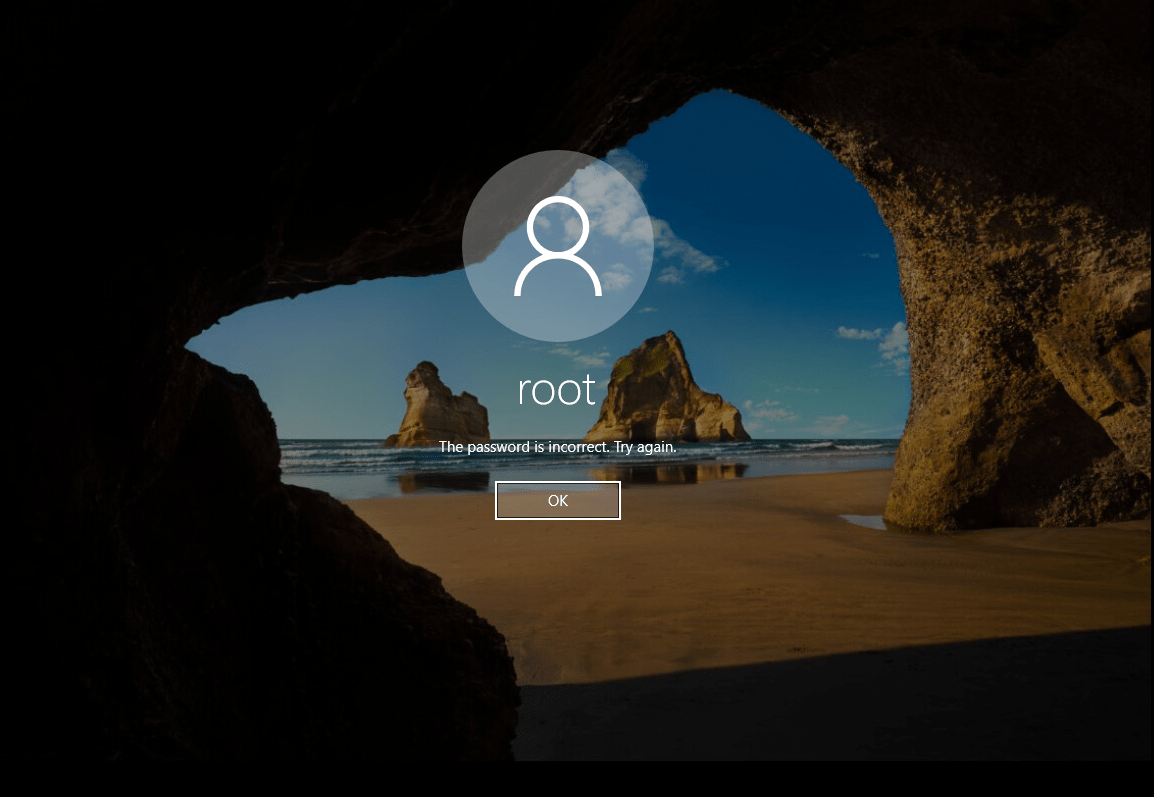
Bài viết này sẽ hướng dẫn các bạn cách reset lại mật khẩu bằng HirenBoot trên hệ điều hành Windows 10.
Cách reset mật khẩu bằng HirenBoot trên hệ điều hành Windows 10
Chuẩn bị:
1 USB chứa HirenBoot ( Link download: https://www.hirensbootcd.org/files/HBCD_PE_x64.iso)
Bước 1: Các bạn cắm USB vào và khởi động lại, sau đó truy cập vào BIOS để tiến hành khởi động bằng USB. Nếu các bạn không biết nút nào thì hãy mò các phím F2, F5, F8, F11, F12 hoặc Esc tùy vào thiết bị của các bạn nhé.
Bước 2: Sau khi truy cập vào giao diện của Hiren Boot, các bạn chọn mục Mini Windows 7 Portable.
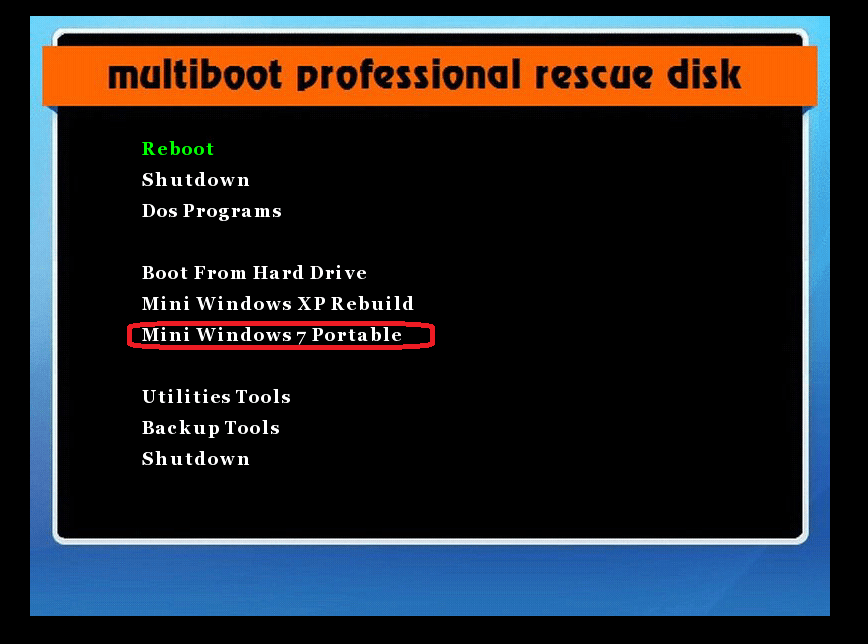
Bước 3: Mở HBCD Menu.

Bước 4: Click vào mục Password.
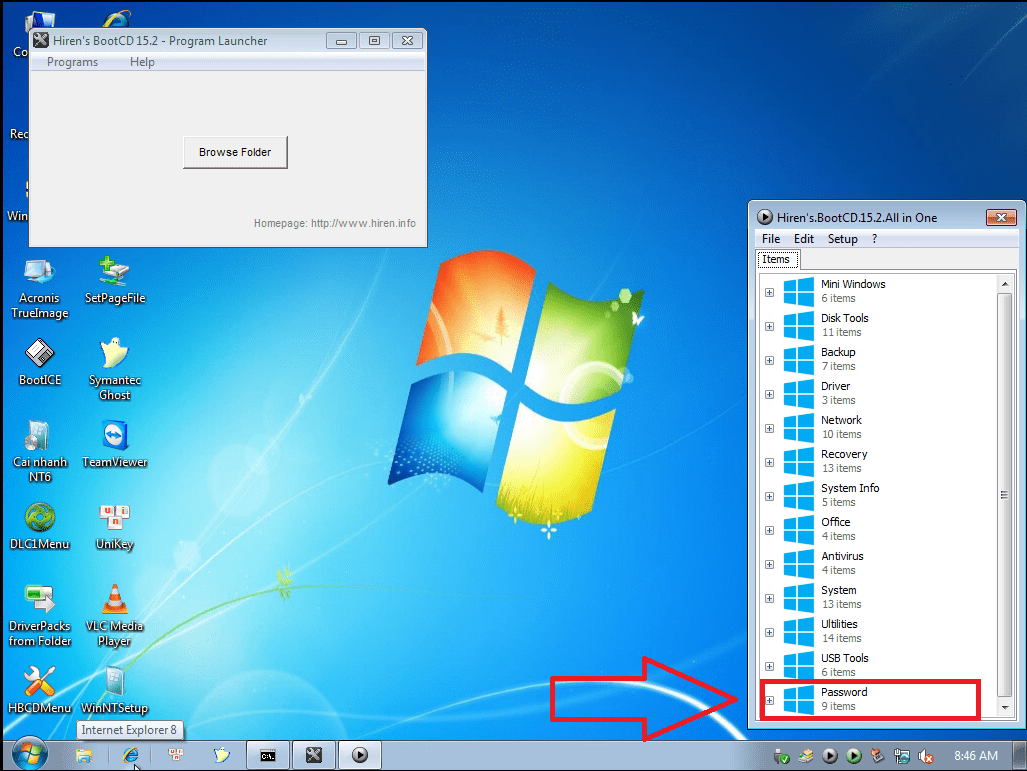
Bước 5: Truy cập mục Admin Password Resetter.
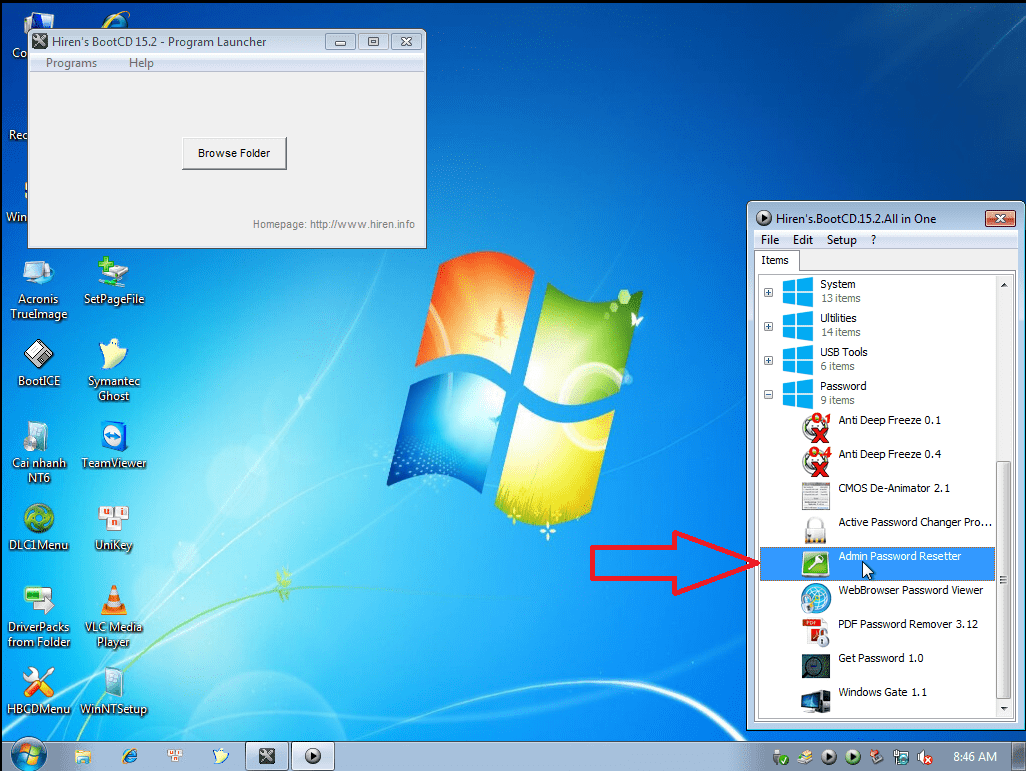
Bước 6: Ở step 1 sẽ là hệ điều hành Windows mà bạn muốn reset, các bạn cứ để mặc định nhé. Qua step 2, các bạn sẽ chọn user mà các bạn muốn phá password đi, ở đây mình chọn user root.
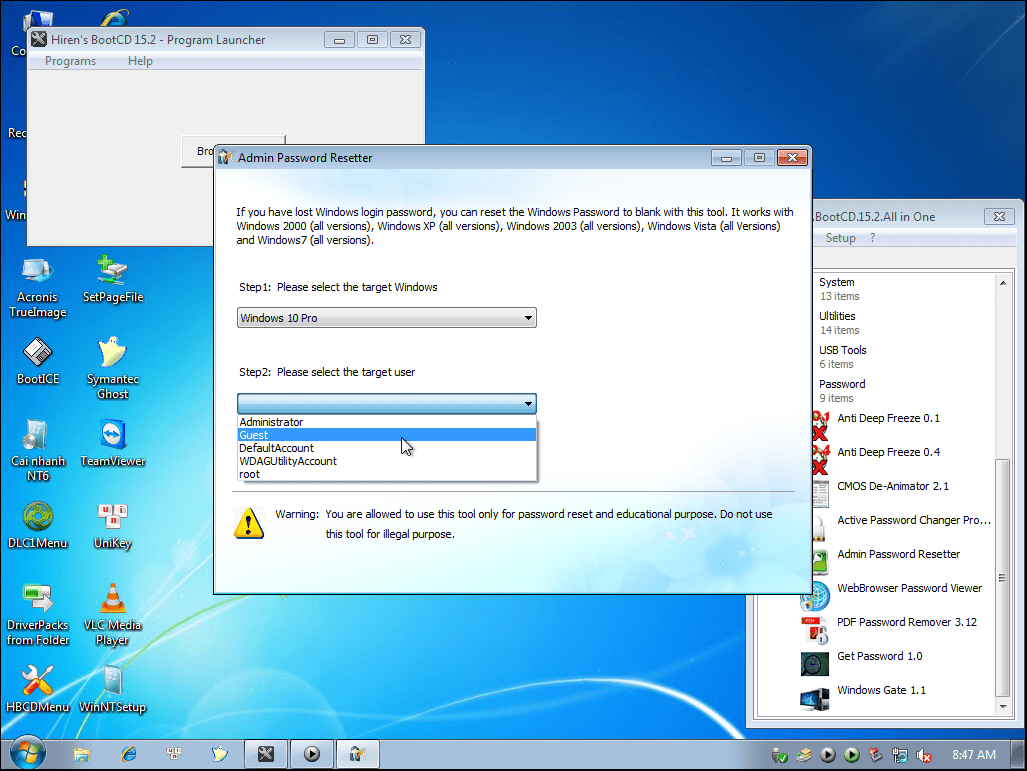
Bước 7: Chọn xong các bạn click Reset.
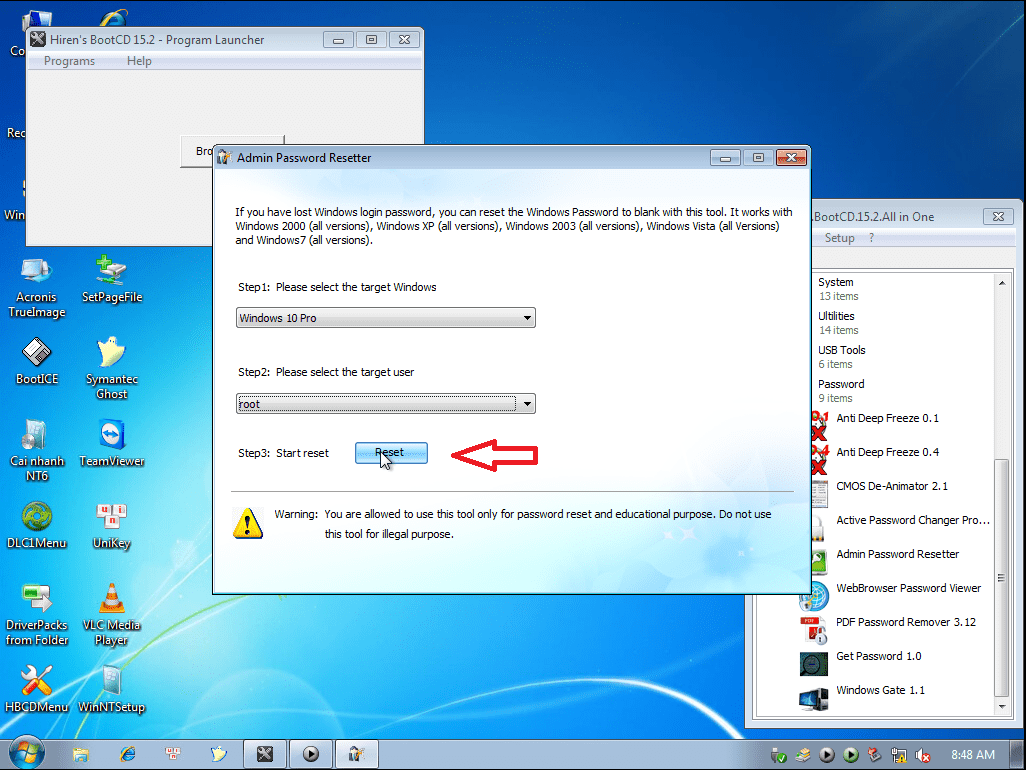
Mật khẩu đã được reset thành công!
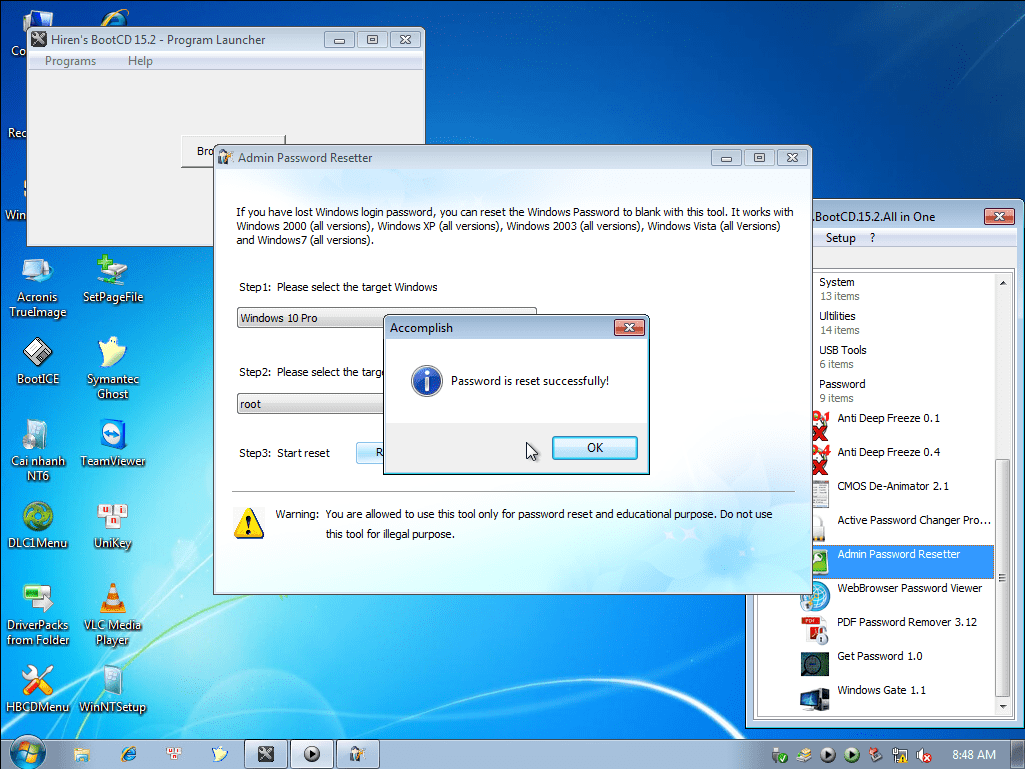
Sau khi reset xong, các bạn tháo USB ra và khởi động máy tính như bình thường, lần này user sẽ không yêu cầu mật khẩu nữa mà đăng nhập thẳng vào trong hệ điều hành.
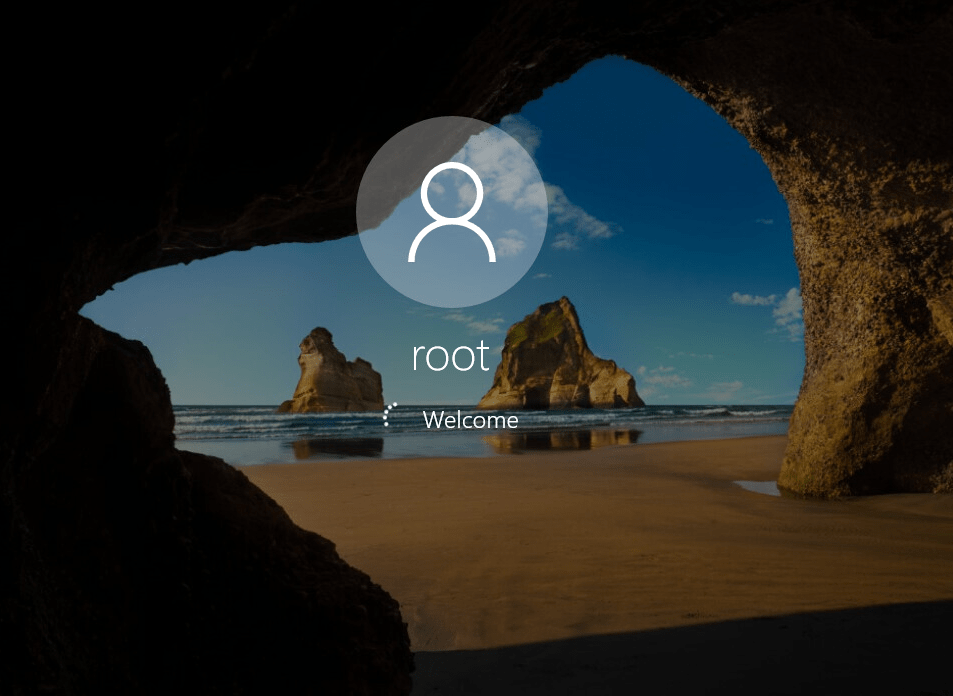
Chúc các bạn thành công !
Nếu trong quá trình thực hiện xảy ra lỗi hay sự cố gì, các bạn có thể liên hệ bộ phận kỹ thuật để được giúp đỡ. Hiện tại BKHOST có các cách liên hệ như sau:
• Liên hệ qua số tổng đài 024 7303 8088, sau đó ấn phím 2 để gặp BPKT.
• Gửi ticket thông qua trang web manage.bkhost.vn.
• Live chat trực tiếp trên trang chủ bkhost.vn.
• Hỗ trợ từ xa thông qua TeamView hoặc Ultraview.





 Hướng dẫn khôi phục mật khẩu user root trên CentOS 7
Hướng dẫn khôi phục mật khẩu user root trên CentOS 7 Hướng dẫn đổi port Remote Desktop trên hệ điều hành Windows 10
Hướng dẫn đổi port Remote Desktop trên hệ điều hành Windows 10